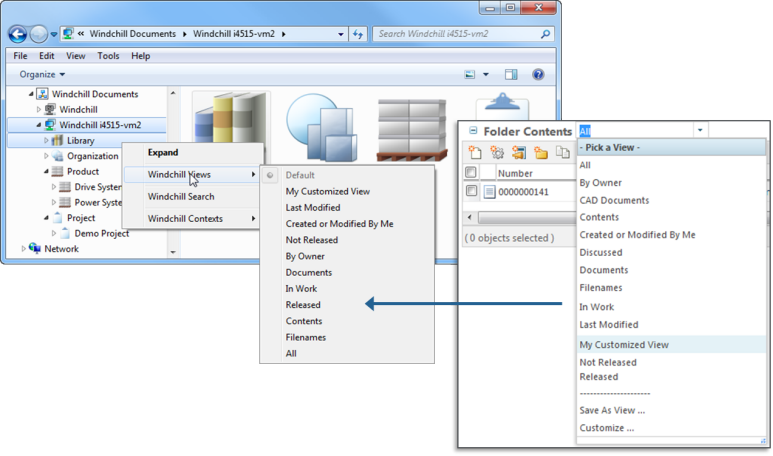|
|
在「Windows 檔案總管」中,看不到「Windchill 文件」節點中文件的檔案副檔名。只有文件名稱會顯示出來。
將滑鼠游標置於文件上可檢視顯示完整檔案路徑的訊息,包括檔案副檔名在內。
|
|
|
在「Windows 檔案總管」中,看不到「Windchill 文件」節點中文件的檔案副檔名。只有文件名稱會顯示出來。
將滑鼠游標置於文件上可檢視顯示完整檔案路徑的訊息,包括檔案副檔名在內。
|
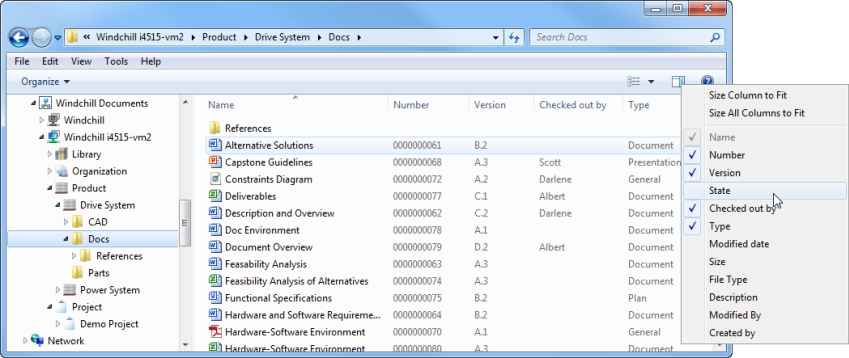
如需有關從「Windows 檔案總管」搜尋文件的資訊,請參閱 DTI 文件搜尋。 |